Содержание:
В социальной сети ВКонтакте, как и на большинстве аналогичных сайтов, номер мобильного телефона является неотъемлемой частью профиля, выступая в роли логина при авторизации и позволяя использовать все функции ресурса. При этом из-за некоторых обстоятельств номер вполне может стать неактуальным, требуя замены на новый. В ходе последующей инструкции мы рассмотрим процедуру изменения на примере всех существующих версий сайта.
Изменение номера телефона ВК
Прежде чем приступить к ознакомлению с основной частью статьи, необходимо учесть возможное затруднение, связанное с изменением номера: вы не сможете использовать для замены телефон, который уже кем-либо использовался более одного раза. И хотя сроки привязки, описанные в другой нашей статье, все еще актуальны, ранее использовавшиеся номера, как правило, уже не удаляются из базы данных ВК. Таким образом, даже если вы используете совершенно новую SIM-карту, нет гарантии, что привязка будет выполнена без ошибок.
Читайте также: Сроки привязки номера телефона ВК
Способ 1: Веб-сайт
На официальном веб-сайте ВКонтакте изменить номер телефона можно через настройки личной информации на странице, воспользовавшись отдельным пунктом. При этом нами имеется ввиду именно тот номер, который используется для авторизации на сайте, а не вручную указанный через раздел «Контакты», имеющий лишь косвенное отношение к аккаунту.
- Из любого раздела сайта разверните основное меню, щелкнув по аватарке в крайнем углу окна, и перейдите в «Настройки».
- Оставаясь на открывшейся по умолчанию вкладке «Общее», найдите строку «Номер телефона» и воспользуйтесь ссылкой «Изменить». В результате должно будет открыться окно с предложением указать новый номер для привязки.
- В текстовое поле «Мобильный телефон» впишите новый номер и щелкните на «Получить код».
- Заполните графу «Код», указав пятизначное число из полученного сообщения, и нажмите «Отправить код». Если вы все сделали точно по инструкции, изменение будет успешно инициировано.
Изначально на полное изменение номера, вплоть до тех пор, когда новый телефон будет использоваться в качестве логина и средства подтверждения всех важных операций, должно пройти две недели. По желанию вы можете ускорить процедуру, обратившись к внутренней системе уведомлений и запросив оттуда подтверждение с помощью прошлого телефона.
Читайте также: Как отвязать номер телефона ВК
Способ 2: Мобильное приложение
В отличие от веб-версии, приложение ВКонтакте целиком заточено под мобильные телефоны и поэтому смена номера несколько отличается. По большей части это относится к способу подтверждения нового и старого номера в процессе редактирования.
- На нижней панели воспользуйтесь кнопкой меню, чтобы развернуть список основных разделов, и нажмите по пиктограмме шестеренки. Отсюда необходимо перейти в подраздел «Учетная запись».
- В рамках блока «Информация» найдите и коснитесь пункта «Номер телефона». На открывшейся странице необходимо запомнить поле «Мобильный телефон» и нажать «Позвонить».
- Если в других версиях сайта для подтверждения, как правило, используется текстовый формат кода, здесь доставка будет выполнена через звонок робота. После получения вставьте пятизначное число в поле «Код подтверждения» и нажмите «Отправить» для завершения.
Остальные аспекты вроде срока окончательной привязки нового номера и возможности подтверждения старого полностью идентичны предыдущей инструкции.
Способ 3: Мобильная версия
По аналогии с другими вариантами мобильная версия сайта ВКонтакте позволяет поменять номер телефона, используя настройки страницы. При этом данный способ практически не отличается от официального приложения, но требует немного большего количества действий.
- Пролистайте главное меню до нижнего блока и кликните левой кнопкой мыши по ссылке «Настройки». В случае с мобильным браузером переход к параметрам не отличается от приложения.
- Из представленного на следующем этапе списка разделов необходимо выбрать «Аккаунт».
- Находясь на странице с основными параметрами аккаунта, выберите пункт «Номер телефона».
- В графу «Мобильный телефон» введите нужный номер, соблюдая правила сайта ВКонтакте, и нажмите «Получить код».
- Укажите полученное посредством сообщения пятизначное число в поле «Код подтверждения» и воспользуйтесь кнопкой «Отправить код».
Смена номера здесь, как и ранее, потребует не менее двух недель с возможностью ускорения через подтверждение со старого телефона. Так или иначе, на этом процедуру можно считать завершенной.
Чтобы избежать любых возможных затруднений, обязательно учитывайте сказанное в начале статьи, так как без обращения в техподдержку привязка уже использовавшегося номера в любом случае будет завершаться с ошибкой. При этом мы все же надеемся, что представленные рекомендации помогли вам изменить номер телефона независимо от используемой версии сайта.
 lumpics.ru
lumpics.ru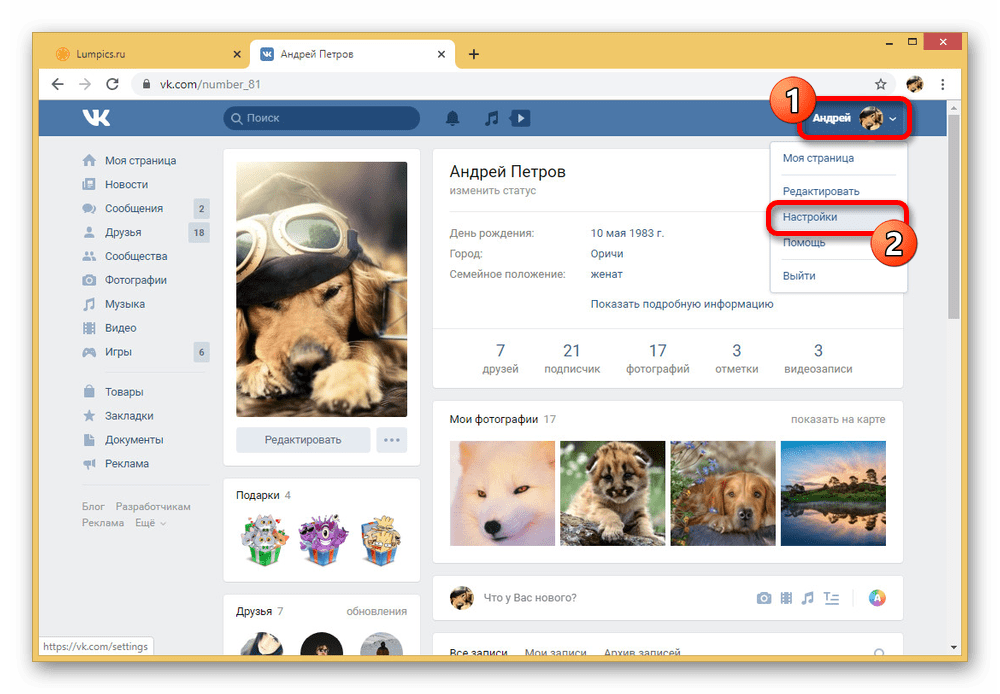
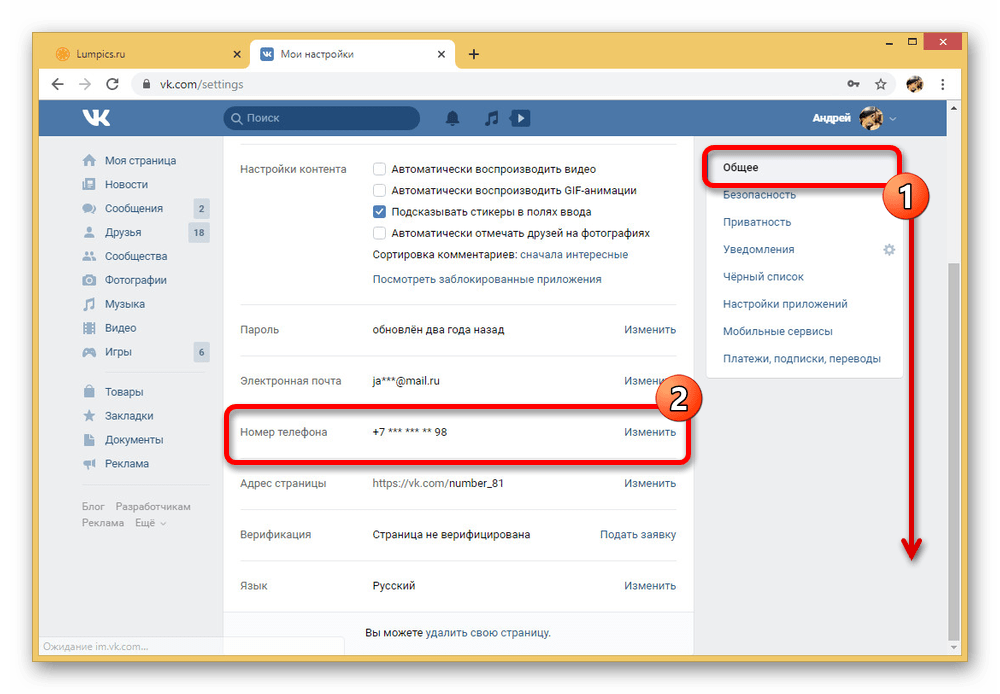
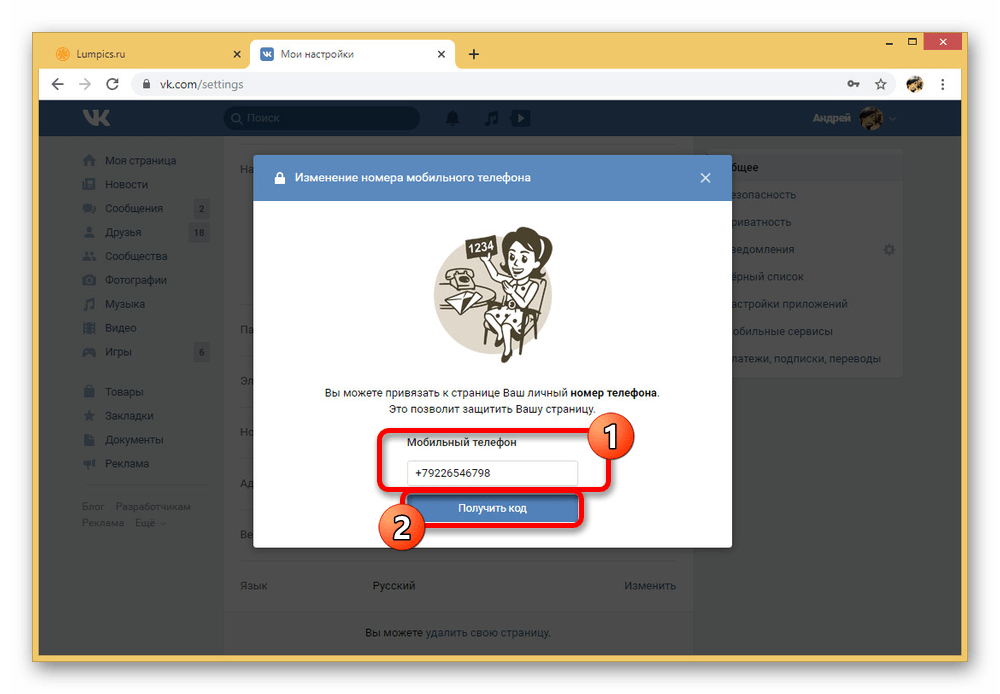

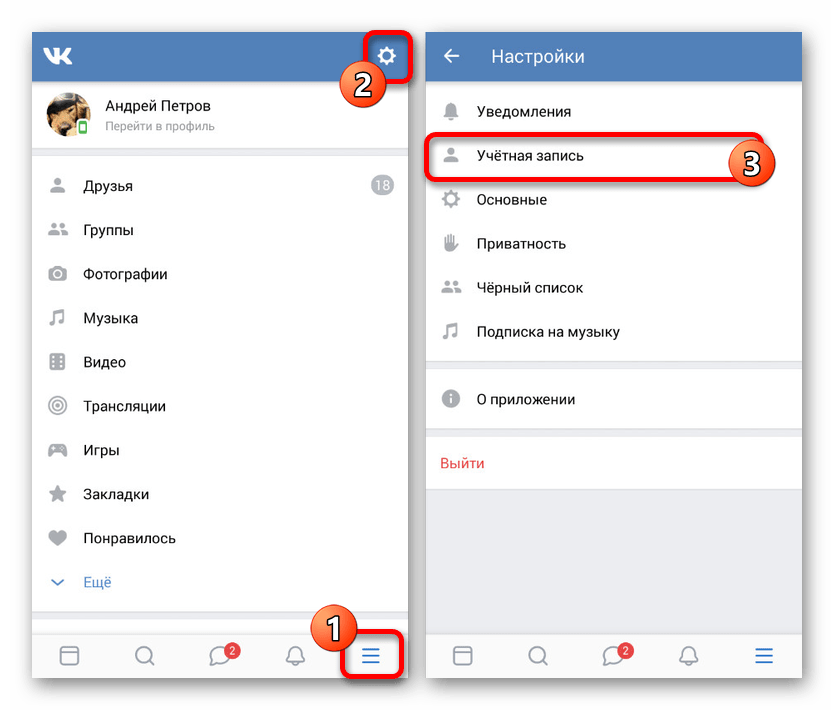

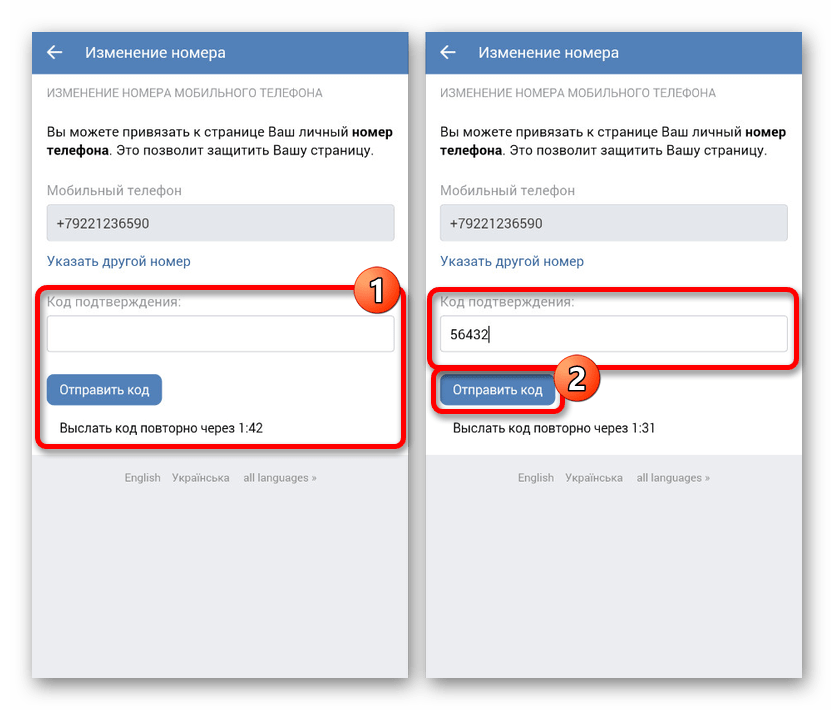
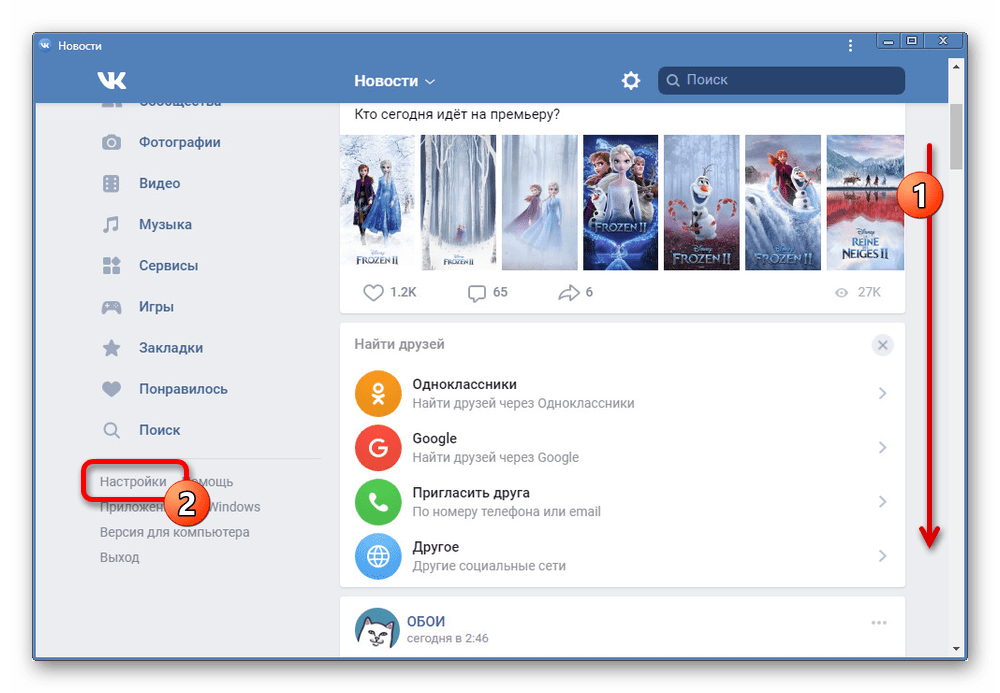
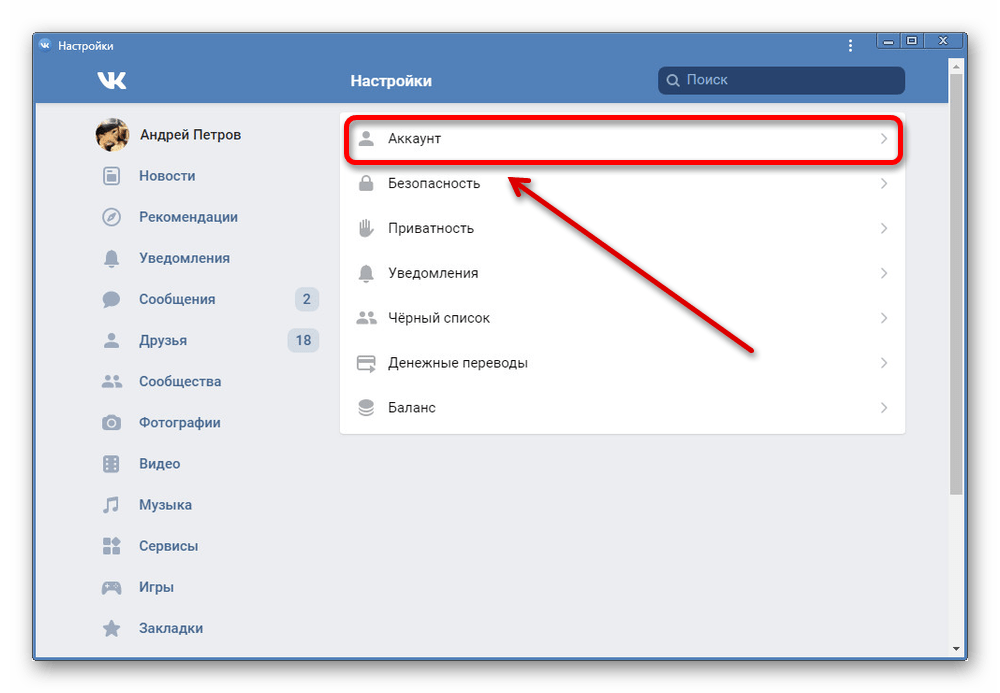
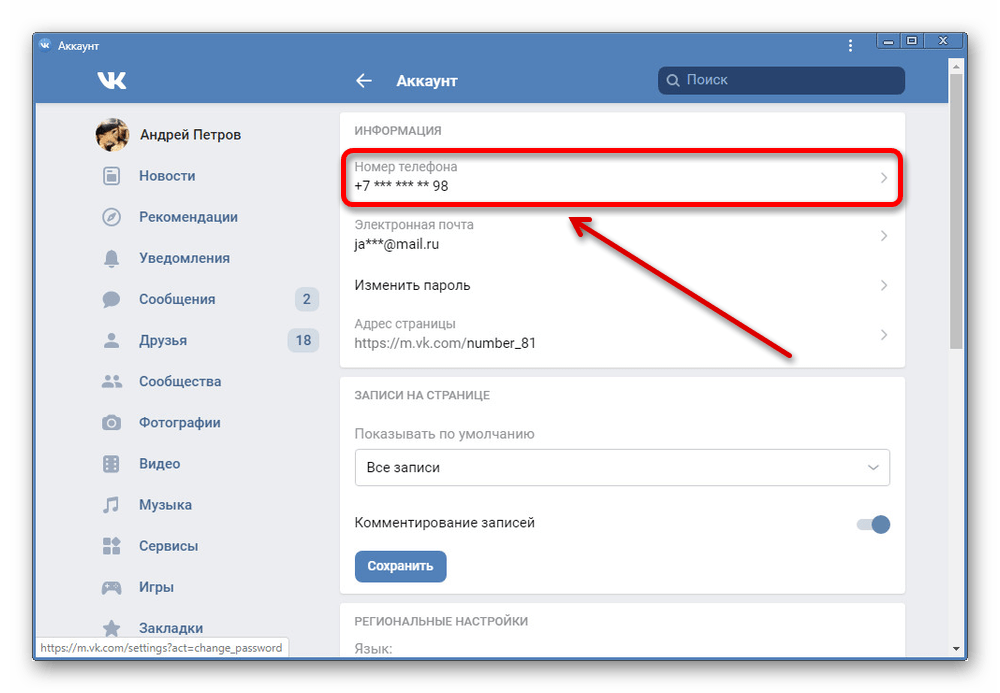
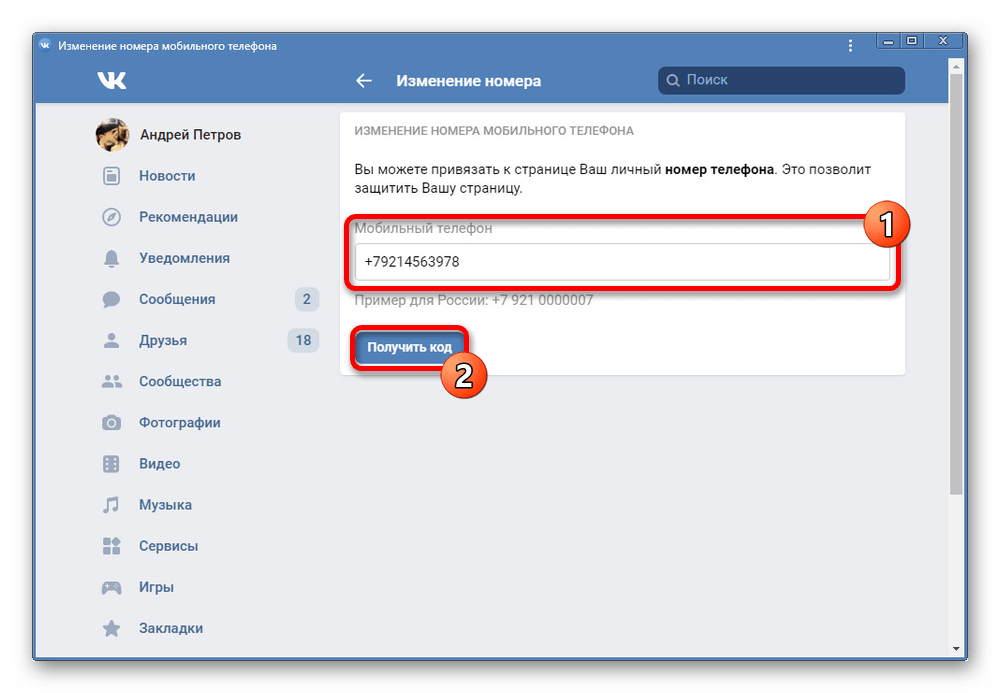
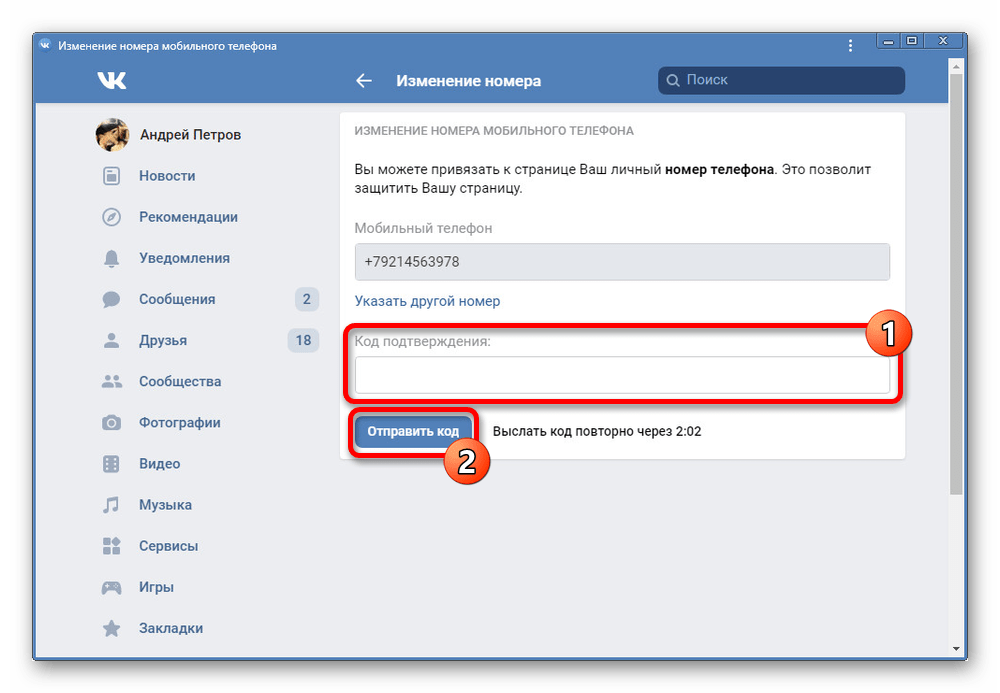













Добрый день!Не могу поменять номер телефона.Потому как смс высылаются на старый номер к которому у меня доступа нет.Посоветуйте как быть.
На мобильной версии не такое меню
Был украден телефон. Не могу зайти на страницу и изменить номер телефона, т к для входа идёт отправка смс на номер, которого нет
Да мне вообще не зайти на страницу